以上是通过系统的设置来实现,一般对电脑稍微折腾一下都能知道是哪里的问题,相信对大家来说是没有难度的。如果通过以上的设置还是不能解决的话,那么也可以试试以下的操作。
可以通过修改注册表的方法来解决电脑桌面图标有阴影的问题。
打开注册表,可以用运行指令直接来打开注册表,“开始”--“运行”---“regedit”,如图 7所示。
[size=; font-size: 10.5pt,10.5pt]
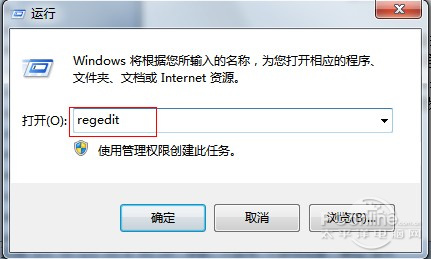
[size=; font-size: 10.5pt,10.5pt]
图 7 运行打开注册表 [size=; font-size: 10.5pt,10.5pt]
打开注册表之后,找到找到“HKEY_USERS”项,展开,找到“S-1-5-21-1229272821-515967899-68200330-1000”(此项不同的电脑可能键名不一样)点击展开。 如图 8所示。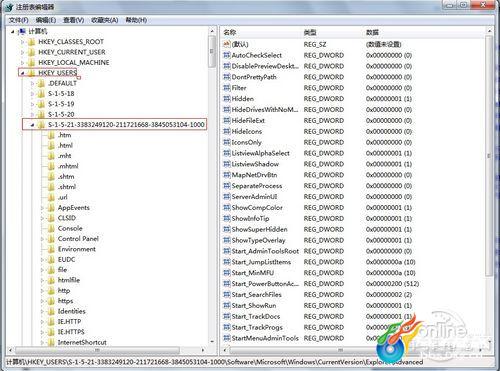
[size=; font-size: 10.5pt,10.5pt]
图[size=; font-size: 10.5pt,10.5pt]
8 打开注册表 [size=; font-size: 10.5pt,10.5pt]
找到“software”--“Microsoft”--“CurrentVersion” --“Explorer” --“Advanced” ,打开“Advanced” 选项中,在右侧栏中找到“ListviewShadow”和“ShowCompColor”两个键。如图 9所示。[size=; font-size: 10.5pt,10.5pt]
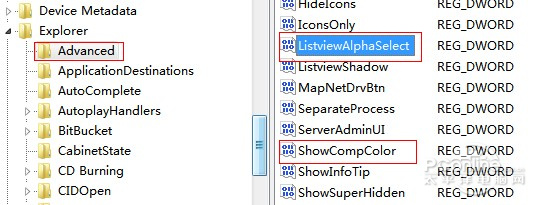
[size=; font-size: 10.5pt,10.5pt]
图 9 [size=; font-size: 10.5pt,10.5pt]
找到[size=; font-size: 10.5pt,10.5pt]
“[size=; font-size: 10.5pt,10.5pt]
ListviewShadow[size=; font-size: 10.5pt,10.5pt]
”[size=; font-size: 10.5pt,10.5pt]
和[size=; font-size: 10.5pt,10.5pt]
“[size=; font-size: 10.5pt,10.5pt]
ShowCompColor[size=; font-size: 10.5pt,10.5pt]
”[size=; font-size: 10.5pt,10.5pt]
两个键[size=; font-size: 10.5pt,10.5pt]
[size=; font-size: 10.5pt,10.5pt]
接下来要做的就是修改这两个键的数值。双击“ListviewShadow”键,弹出键值对话框,将数值数据“0”改为“1”,确定。如图 10所示。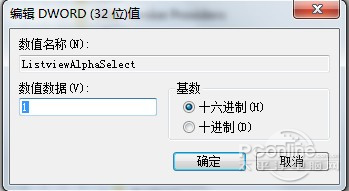
[size=; font-size: 10.5pt,10.5pt]
图 10 修改“[size=; font-size: 10.5pt,10.5pt]
ListviewShadow[size=; font-size: 10.5pt,10.5pt]
”[size=; font-size: 10.5pt,10.5pt]
键[size=; font-size: 10.5pt,10.5pt]
数值[size=; font-size: 10.5pt,10.5pt]
双击“ShowCompColor”键,弹出键值对话框,将数值数据“1”改为“0”,确定。如图 11所示。
[size=; font-size: 10.5pt,10.5pt]
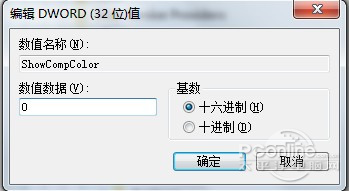
[size=; font-size: 10.5pt,10.5pt]
图 11 修改“[size=; font-size: 10.5pt,10.5pt]
ShowCompColor[size=; font-size: 10.5pt,10.5pt]
”数值[size=; font-size: 10.5pt,10.5pt]
退出注册表,重启电脑,应该就能解决问题了。
注:注册表编辑器是整个系统比较核心的一个地方,在还没有完全弄懂注册表中的各项的作用之前,不要随意更改注册表中键的键值,以免导致系统的崩溃或者其他方面的问题。 如果以上的方法还不奏效,有可能是因为电脑中毒了,建议对电脑进行全盘杀毒。
对于XP系统来说,设置的步骤也是一样的,使用XP系统的童鞋也可以按照上面的步骤来解决相应的问题。
桌面图标有阴影是一个比较简单的问题,一般情况下都能够解决,如果想要桌面图标有阴影,也可以按照上述步骤来逆向操作即可。
以后再遇到桌面图标有阴影怎么去掉之类的问题就可轻松解决掉,解决问题方法多,切忌浮躁!